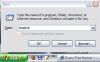Vaizdo kreditas: Jupiterimages / Pixland / Getty Images
Vidinė klaida 2337 yra dažna, bet varginanti klaida, kuri gali atsirasti visose pagrindinėse „Microsoft Windows“ versijose. Taip yra dėl vienos iš dviejų priežasčių: problema su Microsoft .NET Framework arba sugedęs diegimo diskas. Norint išspręsti problemą, pirmiausia reikia iš naujo įdiegti .NET Framework. Jei tai nepadeda išspręsti problemos, turite pašalinti programinę įrangą, kuri sukuria klaidą savo įrenginį, gaukite pakaitinį diską iš gamintojo ir iš naujo įdiekite programinę įrangą iš darbo diską.
Kaip ištaisyti „Windows“ vidinę klaidą 2337
1 žingsnis
Atsisiųskite .NET Framework. Dažniausia šios klaidos priežastis yra .NET Framework problema. Gaukite naujausią programinės įrangos versiją (3.5 versiją) iš „Microsoft“ svetainės ir išsaugokite ją savo kompiuteryje.
Dienos vaizdo įrašas
2 žingsnis
Įdiekite .NET Framework. Raskite failą dotNetFx35setup.exe, kurį atsisiuntėte atlikdami ankstesnį veiksmą. Dukart spustelėkite piktogramą, kad paleistumėte programą ir pradėtumėte diegimą. Vykdykite programos pateiktas instrukcijas ir nekeiskite jokių numatytųjų parinkčių.
3 veiksmas
Iš naujo paleiskite kompiuterį. Baigę diegti .NET Framework, turite iš naujo paleisti kompiuterį, kad pakeitimai įsigaliotų. Spustelėkite mygtuką "Pradėti", pasirinkite "Išjungti", tada pasirinkite "Paleisti iš naujo" ir spustelėkite "Gerai".
4 veiksmas
Paleiskite klaidą sukeliančią programą. Jei vidinė klaida 2337 neberodoma, problemą išsprendėte ir galite čia sustoti. Jei klaidos pranešimas vis dar egzistuoja, turite pašalinti klaidą sukėlusią programinę įrangą.
5 veiksmas
Pasiekite „Windows“ „Valdymo skydą“. Jei iš naujo įdiegus .NET Framework problema neišsprendžiama, turėsite pašalinti sugedusią programinę įrangą. Pradėkite spustelėdami mygtuką "Pradėti". Perkelkite pelę aukštyn ir užveskite žymeklį ant parinkties „Nustatymai“, tada submeniu pasirinkite „Valdymo skydas“.
6 veiksmas
Paleiskite įrankį, naudojamą programoms pašalinti. Jei naudojate „Windows XP“ operacinę sistemą, ieškokite „Valdymo skydo“ įrankio „Pridėti arba šalinti programas“. Jei naudojate „Windows Vista“ arba „Windows 7“, šis įrankis turi kitą pavadinimą: „Programos ir funkcijos“. Raskite įrankį, atitinkantį jūsų kompiuterio operacinę sistemą, tada dukart spustelėkite piktogramą, kad paleistumėte tai.
7 veiksmas
Pašalinkite programą, kurioje įvyko vidinė klaida 2337. Ekrane slinkite žemyn programų sąrašu, kol rasite programos, kurią norite pašalinti, pavadinimą. Dešiniuoju pelės mygtuku spustelėkite programos pavadinimą ir pasirinkite parinktį „Pašalinti“. Patvirtinkite, kad norite pašalinti programinę įrangą, ir palikite langą atidarytą, kol bus baigtas pašalinimo procesas.
8 veiksmas
Paprašykite gamintojo pakeisti programinę įrangą. Šį žingsnį sunku tiksliai apibrėžti, nes įvairiose įmonėse politika ir praktika skiriasi. Paprastai tariant, susisiekite su įmonės techninės pagalbos skyriumi telefonu arba el. paštu ir paaiškinkite savo situaciją. Greičiausiai jie pareikalaus grąžinti sugedusį diską prieš išsiųsdami pakaitinį diską. Šis procesas paprastai trunka nuo keturių iki šešių savaičių.
9 veiksmas
Įdiekite programinę įrangą iš pakaitinio disko. Vadovaukitės programinės įrangos diegimo vadove pateiktomis instrukcijomis. Įdiegus programinę įrangą ir iš naujo paleidus kompiuterį, vidinė klaida 2337 nebebus rodoma.